

By Gina Barrow, Last updated: September 25, 2017
"Ho eliminato il mio account WhatsApp per sbaglio, come faccio a recuperare i messaggi di WhatsApp dopo avevo eliminato l'account? Ho davvero bisogno di quelle conversazioni. "
Ogni giorno parecchi utenti Android perderebbero i loro messaggi WhatsApp per vari motivi. Quindi, ansioso, cercando i metodi di recupero dei messaggi di WhatsApp su Google. Tuttavia, non tutti sapere come ripristinare whatsapp cancellato.
Sai come recuperare i tuoi messaggi e l'account WhatsApp dopo averli eliminati? Qui ti mostra vari metodi per recuperare l'account WhatsApp.
Parte 1: Perché l'account WhatsApp è cancellato?Parte 2. Come recuperare i messaggi di WhatsApp dopo aver eliminato l'accountParte 3. Come eseguire il backup e il ripristino dei messaggi WhatsApp tramite Google DriveConclusioneGuida video: come ripristinare SMS e l'account WhatsApp dopo averli cancellati
Esistono molti casi di account WhatsApp cancellati accidentalmente a causa di vari motivi.
Sia disinstallando l'account WhatsApp o eliminandolo in modo permanente, molti utenti tendono a dimenticare tutti i messaggi e i contenuti importanti che avevano e solo rendendosi conto che è già troppo tardi.
Il più comune ovviamente è per errore onesto che l'utente ha avviato la rimozione. Le altre ragioni potrebbero essere una delle seguenti:
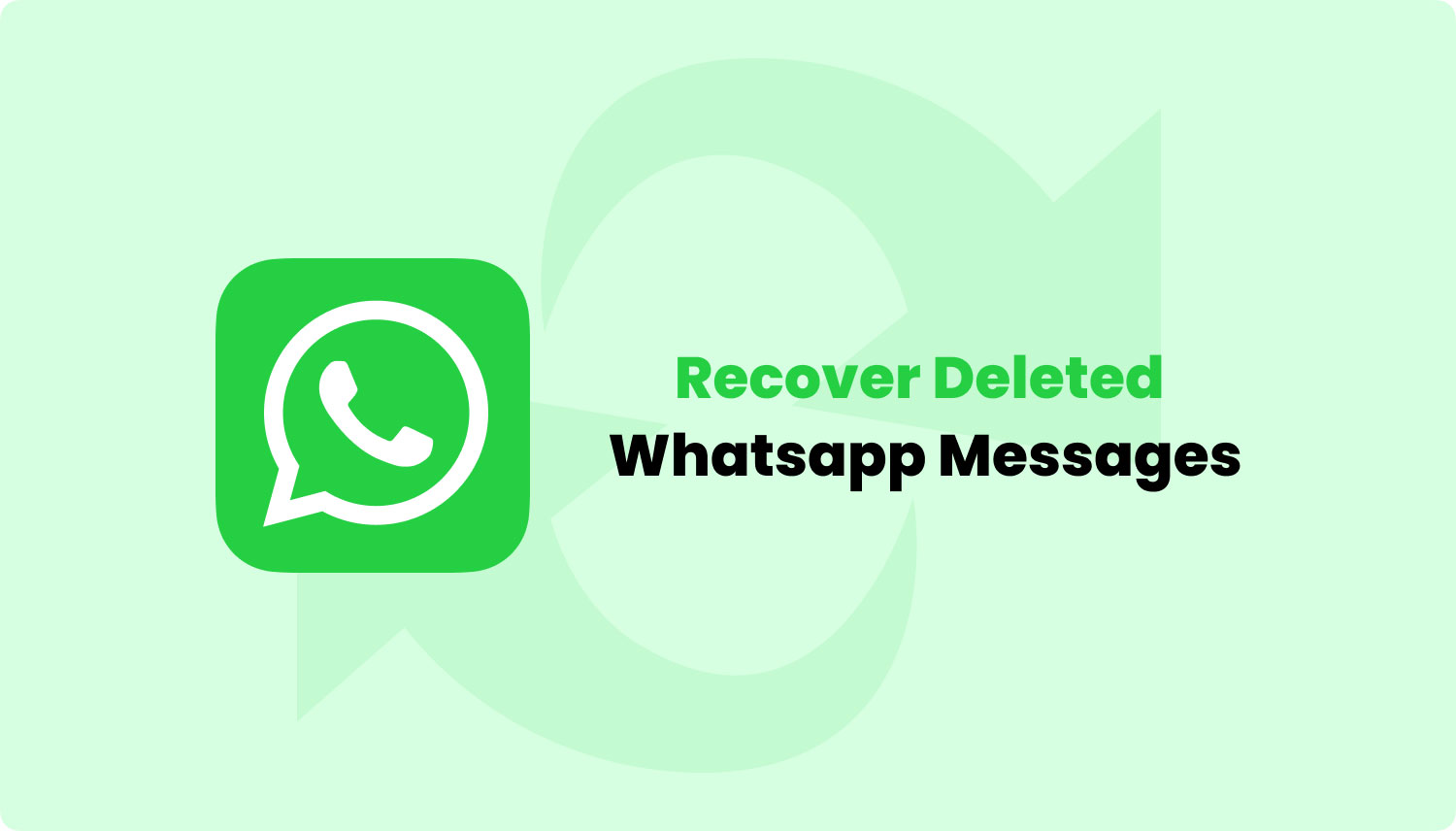
Poiché WhatsApp è ora l'app di messaggistica istantanea più utilizzata di tutti i tempi, ha sperimentato molti scenari di risoluzione dei problemi comuni come messaggi, gruppi e allegati eliminati.
Tuttavia, WhatsApp non memorizza questi contenuti nei loro server, in particolare i messaggi perché supporta la crittografia end-to-end, quindi è abbastanza difficile eseguire il ripristino dopo averne eliminato i contenuti per un lungo periodo di tempo.
Puoi fare il backup dei tuoi dati come foto, cronologie di chat, allegati e video su Google Drive e puoi recuperarli facilmente.
Ci sono anche opzioni per il backup manuale dei messaggi WhatsApp sulla scheda SD o localmente, ma sembra che non ci sia altro modo per recuperare i messaggi WhatsApp cancellati dopo aver eliminato il tuo account.
L'unico modo possibile per ripristinare i messaggi di WhatsApp dopo l'eliminazione dell'account è utilizzando alternative come programmi di recupero di terze parti che potrebbero essere in grado di eseguire la scansione e trovare quelle conversazioni importanti per realizzare il recupero dell'account Whatsapp.
Fortunatamente sei ancora in grado di recuperare i messaggi di WhatsApp dopo aver eliminato l'account attraverso l'aiuto di FoneDog Toolkit - Recupero dati Android.
Questo programma ha funzionalità utili da usare che non richiedono alcuna esperienza tecnica durante l'utilizzo.
Puoi recuperare file persi o cancellati come le foto, messaggi e allegati di WhatsApp, contatti, messaggi e molto altro. Protegge il tuo dispositivo Android assicurandoti che tutti i dati esistenti non vengano sovrascritti durante il processo di recupero.
Come un potente strumento di ripristino dei dati, FoneDog è sicuro al 100%. Non ti darà annunci dannosi o bundle di altri software.
Inoltre, ti offre una versione di prova gratuita per recuperare il tuo WhatsApp!
Per imparare a usare FoneDog Toolkit - Recupero dati Android, segui queste guide:
FoneDog Toolkit - Recupero dati Android è disponibile sia per PC Windows che per Mac. Dopo il download, esegui e installa il programma facendo riferimento alle istruzioni su schermo. Avvialo.
Utilizzando il cavo USB, collega i due dispositivi, il telefono e il computer. A questo punto, devi abilitare il debug USB per stabilire la connessione attivandola sul tuo telefono Android.
Il debug USB è solo per la connessione e non danneggia il tuo dispositivo Android. Per abilitare il debug USB sul tuo dispositivo Android, fai riferimento alla versione del software del tuo telefono:
Per versioni Android aggiornate 4.2 successive:
Apri Impostazioni> scorri e fai clic su Info sul telefono > Trova e tocca Build Number 7 volte> attendi finché non vedi Sei in modalità sviluppatore > Torna a Impostazioni> Tocca e attiva Opzioni sviluppatore> Controlla la casella di debug USB.
Per le versioni Android 4.1 e precedenti:
Apri Impostazioni dal telefono> tocca Opzioni sviluppatore> Abilita debug USB
Dopo aver abilitato il debug USB, fai clic su OK sullo schermo del computer per procedere con i passaggi successivi.

Quando il dispositivo Android viene finalmente riconosciuto, ora puoi vedere questa schermata in cui puoi scegliere quali file ripristinare.
Qui puoi vedere Contatti, Messaggi, File multimediali e molto altro. Se vuoi recuperare i messaggi di WhatsApp dopo aver eliminato l'account, seleziona la casella di WhatsApp e Allegati di WhatsApp.
Se hai bisogno di recuperare le foto, seleziona Foto.
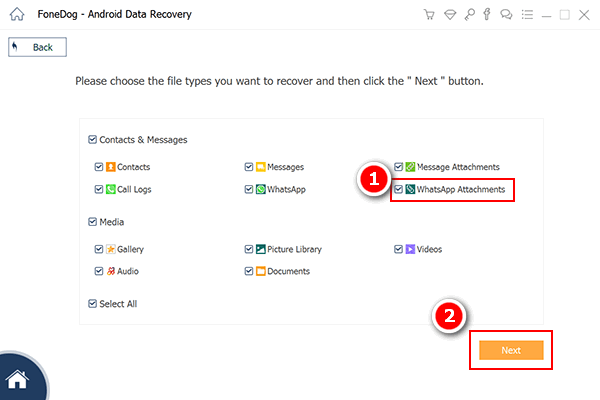
FoneDog Toolkit - Recupero dati Android eseguirà ora la scansione del dispositivo ma per farlo richiederà alcuni privilegi.
Se viene visualizzata una schermata pop-up che chiede di consentire / concedere / autorizzare, conferma per procedere. Se non è presente alcun popup, fai clic sul pulsante Riprova.
Il programma eseguirà una scansione approfondita per estrarre SMS WhatsApp dopo aver eliminato un account. Potrebbe volerci un po' di tempo a seconda del carico totale di dati necessari per il recupero e della connessione di rete.
Una volta completata la scansione, controlla ogni messaggio o conversazione di WhatsApp per vedere se è necessario ripristinarli.
FoneDog consente l'anteprima prima del recupero.
Clicca sul pulsante Ripristina situato nella parte inferiore dello schermo per salvare i file sul computer. È inoltre possibile decidere il percorso della cartella di output degli elementi recuperati.

Prima di poter ripristinare i messaggi di WhatsApp, devi innanzitutto creare un backup su Google Drive.
Quando disponi di un backup di Google Drive, puoi facilmente ripristinare o trasferire i tuoi messaggi WhatsApp purché tu abbia lo stesso numero di cellulare e account Google verificati.
Ci sono diverse cose che dovresti sapere se desideri recuperare i messaggi di Whatsapp dopo aver eliminato l'account tramite Google Drive.
Se è la prima volta che creerai un backup di Google Drive, l'intero processo impiegherà del tempo per collegare il tuo telefono Android a una fonte di alimentazione o almeno per una durata della batteria superiore al 50%.
Per eseguire il backup di Whatsapp su Google Drive:
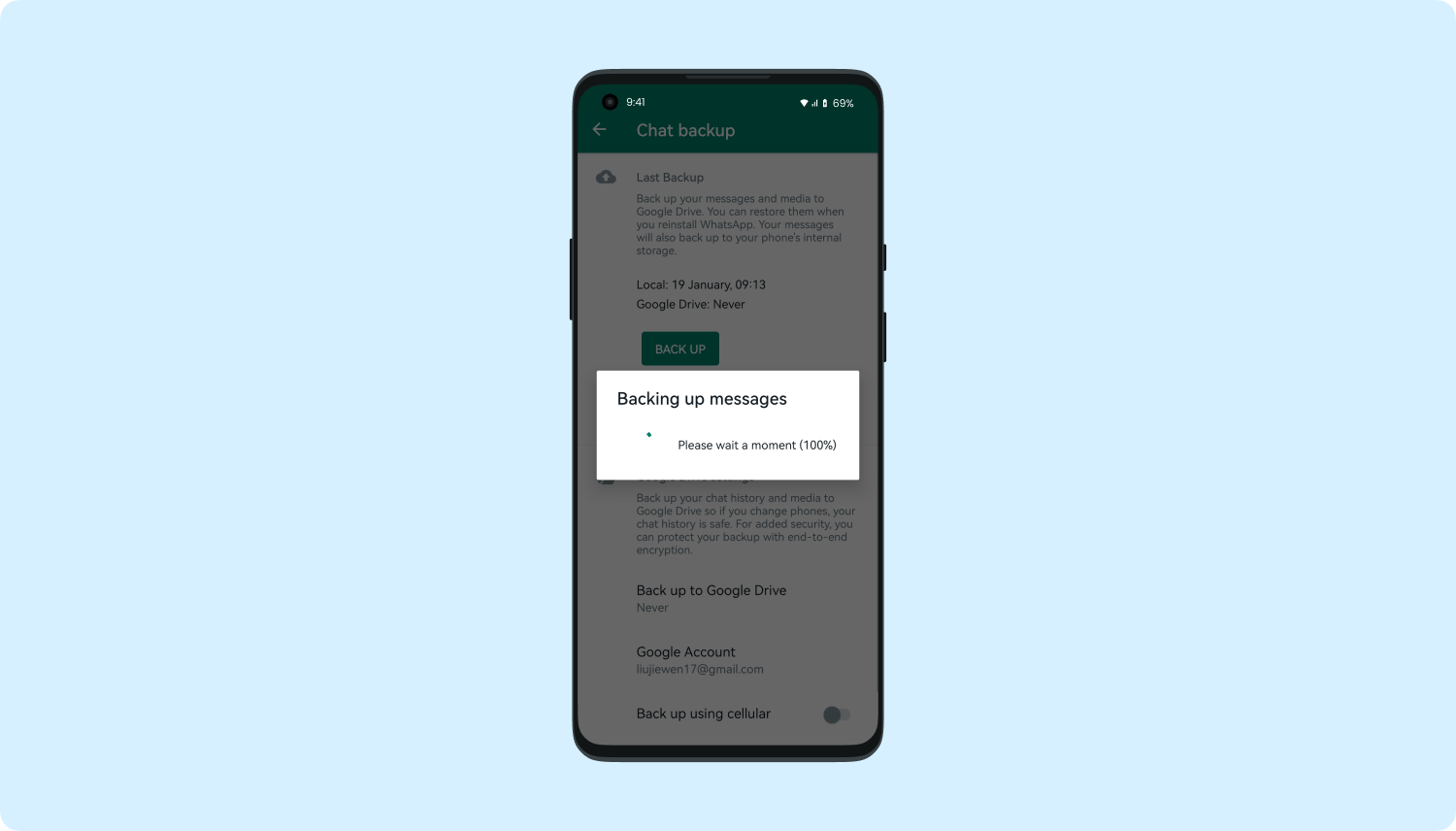
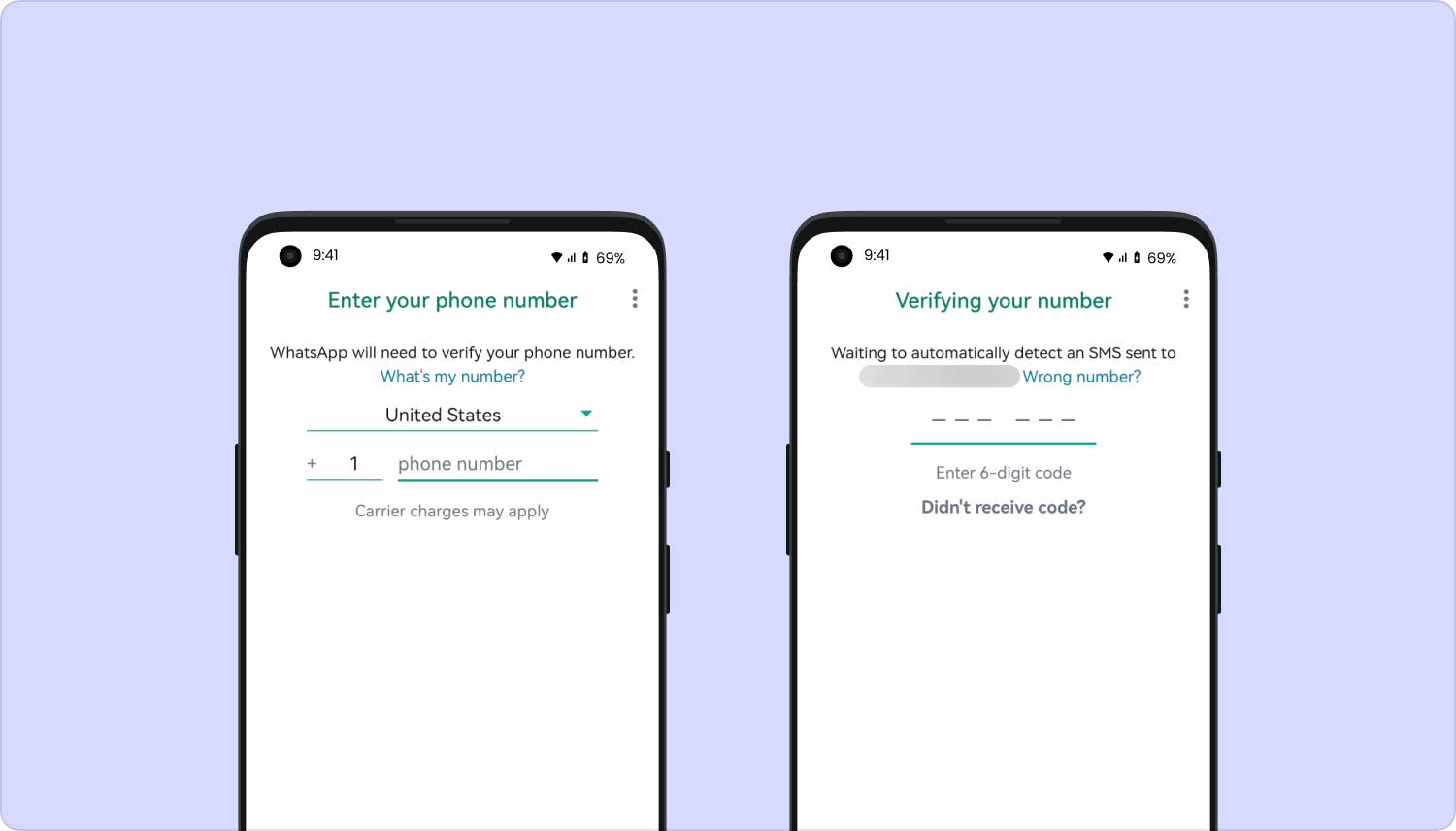
Suggerimenti: Ricorda che ogni volta che crei un backup su Google Drive utilizzando lo stesso account, sovrascrive il backup precedente e lo sostituirà con quello nuovo. Non è possibile ripristinare i backup precedenti di Google Drive.
Tuttavia, se vuoi recuperare i messaggi WhatsApp eliminati dalle impostazioni stesse, potrebbe essere impossibile farlo poiché WhatsApp ha chiarito che quando elimini il tuo account, il processo sarà irreversibile anche se l'hai fatto accidentalmente.
Se elimini un account WhatsApp, automaticamente:
L'unica opzione che ti rimane è usando FoneDog Toolkit - Recupero dati Android. Questo è un programma professionale che consente il recupero di documenti, galleria, messaggi, immagini, video, e persino Messaggi e allegati di WhatsApp.
Scopri nella prossima parte come FoneDog Toolkit - Recupero dati Android ti aiuterà a recuperare i messaggi WhatsApp cancellati.
Ecco un download gratuito del programma Android Data Recovery, puoi provarlo e scaricarlo per ripristinare vari tipi di dati da telefono Android.
Altre funzionalità: Se disponi di altri file di backup su un dispositivo Android / iOS / PC e desideri ripristinarli su un altro dispositivo Android / iOS, Trasferimento telefonico FoneDog contribuisce molto al trasferimento dei dati. Ecco il suo pulsante di download. Vai e prova la versione gratuita subito!
Trasferimento telefonico
Trasferisci file tra iOS, Android e PC Windows.
Trasferisci e salva facilmente messaggi di testo, contatti, foto, video, musica sul computer.
Pienamente compatibile con iOS 13 e Android 9.0.
Scarica gratis

Se ti capita di aver perso molti file prima e di averlo scrollato di dosso, ora puoi ripristinare i messaggi di WhatsApp dopo aver eliminato l'account.
FoneDog Toolkit- Recupero dati Android sarà la scelta migliore per le soluzioni di recupero grazie alle sue opzioni flessibili e al processo sicuro. È persino compatibile con quasi tutti i dispositivi Android.
Prova la sua versione di gratuita per recuperare tutti i file persi o cancellati in pochi clic! E il video guida ti aiuterà a recuperare i tuoi messaggi e l'account WhatsApp dopo averli eliminati attraverso FoneDog.
Ecco una guida video che ti aiuti a sapere meglio come recuperare i messaggi di WhatsApp dopo aver eliminato l'account.
Scrivi un Commento
Commento
Android de Recuperación de Datos
Ripristina i file cancellati dai telefoni o tablet Android.
Scarica Gratis Scarica GratisArticoli Popolari
/
INTERESSANTENOIOSO
/
SEMPLICEDIFFICILE
Grazie! Ecco le tue scelte:
Excellent
Rating: 4.5 / 5 (Basato su 117 rating)